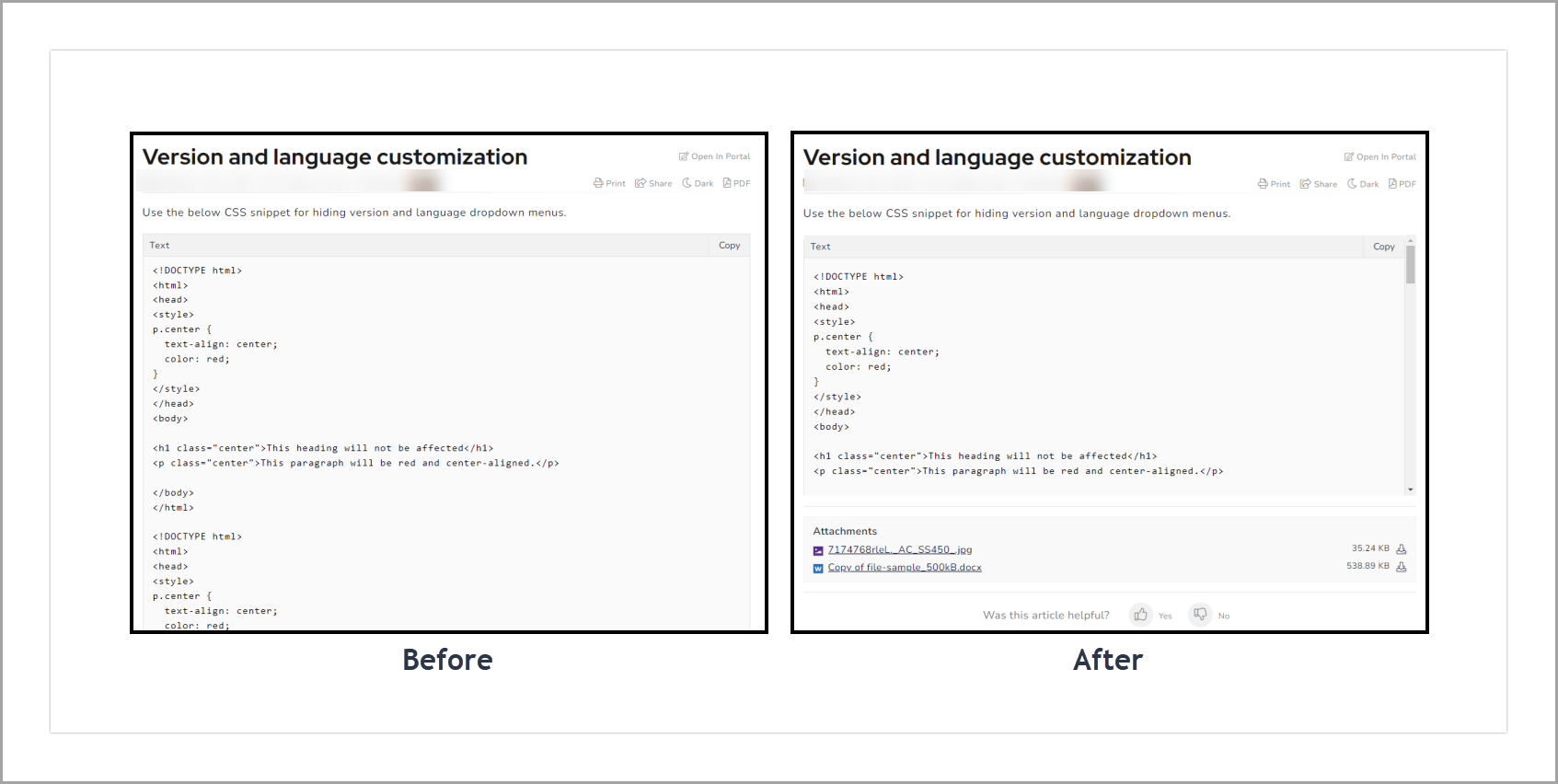Quando você tem códigos longos dentro dos blocos de código, o bloco de código consumirá mais espaço e aumentará o comprimento do artigo. É bom ter uma barra de rolagem vertical para os blocos de código quando seu tamanho aumenta mais do que um pixel específico. Verifique a solução abaixo para implementar isso em seu site de base de conhecimento.
Solução
Para implementar apenas em artigos específicos
Adicione a tag abaixo em seu artigo para a qual você deseja uma barra de rolagem em blocos de código.
<div class="scroll">
Navegue até Configurações () > site da base de conhecimento > Personalizar site > CSS e JavaScript personalizados no portal da base de conhecimento.
No painel de navegação esquerdo, clique na guia CSS e cole o seguinte snippet de CSS:
.scroll div.code-toolbar { height: 280px; overflow-x: hidden !important; overflow-y: auto !important; }Insira o tamanho de pixel desejado.
Clique em Salvar no canto superior direito.
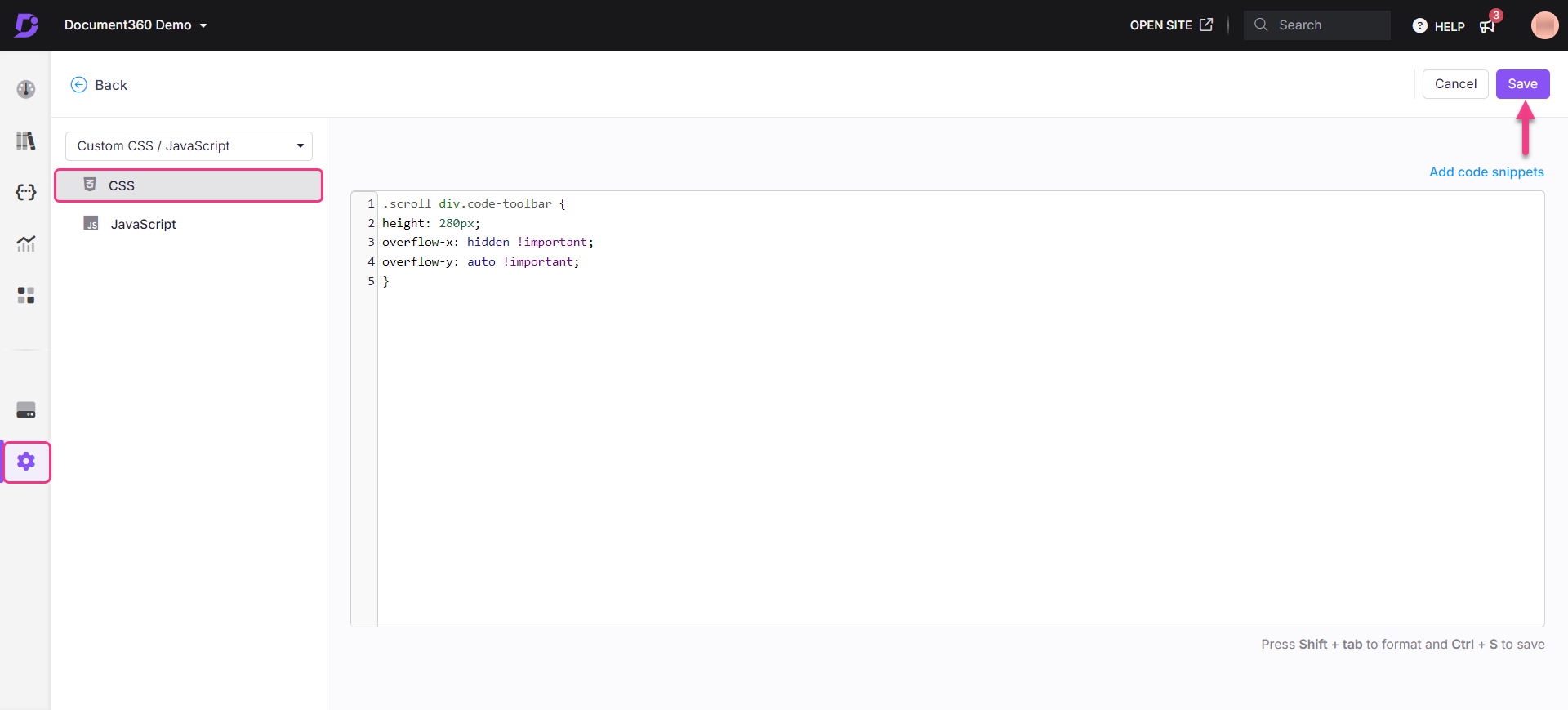
Resultado
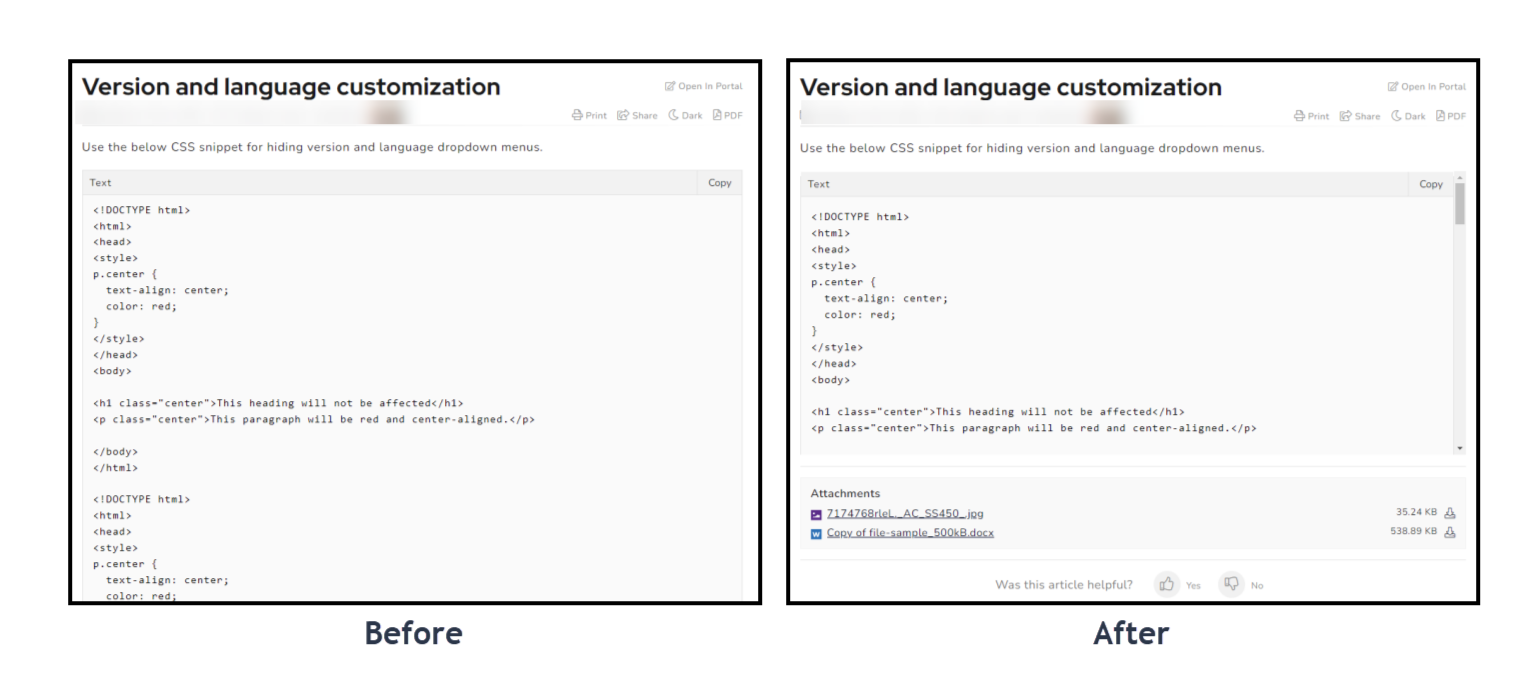
Para implementar em todos os artigos
Navegue até Configurações () > site da base de conhecimento > Personalizar site > CSS e JavaScript personalizados no portal da base de conhecimento.
No painel de navegação esquerdo, clique na guia CSS e cole o seguinte snippet de CSS:
.code-toolbar pre { max-height: 300px; }Insira o tamanho de pixel desejado.
Clique em Salvar.
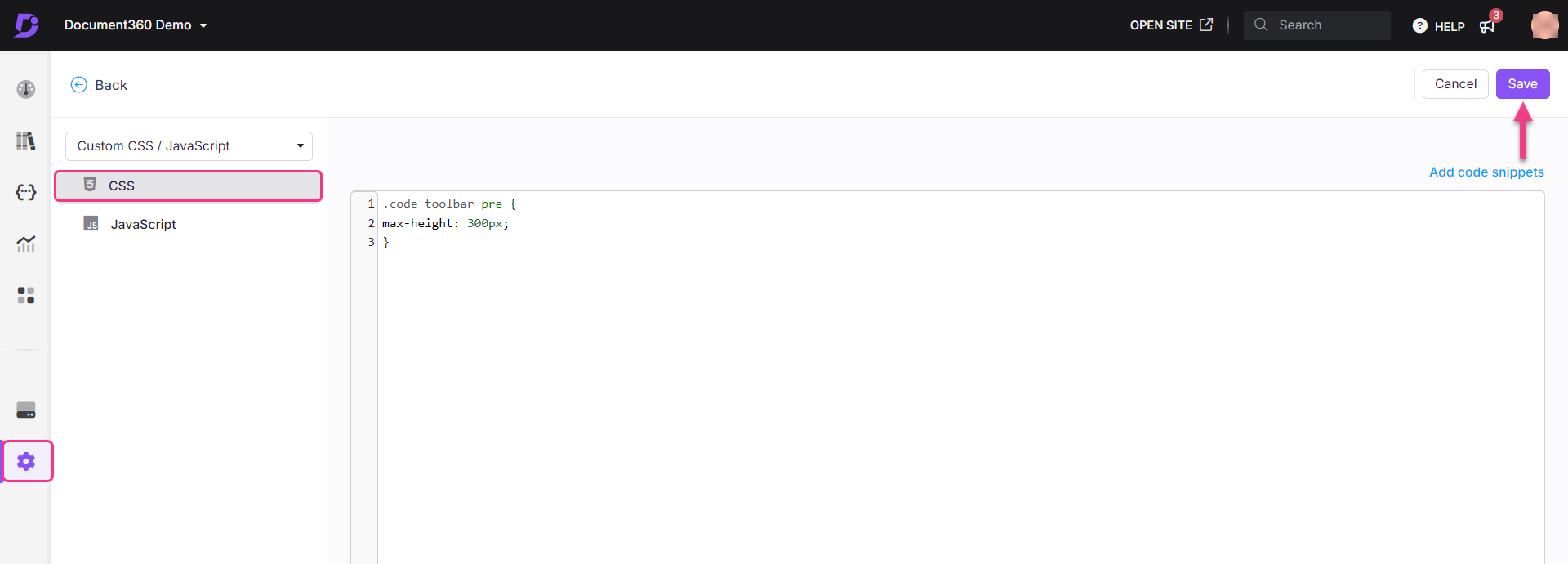
NOTA
Quando você usa o snippet acima, o ícone superior da barra de rolagem vertical no bloco de código fica oculto.
Resultado